Как создать свой сервер Lineage 2 Interlude

Пожалуй приступим к созданию своего сервера Lineage 2. Для начала вам потребуется конечно же сам сервер. (для теста подойдет и ваш домашний компьютер, но для крупных проектов не годится)
Системные требования для сервера Lineage 2 Interlude
- Оперативная память(ОЗУ): 8-16 гб — для отличной работы и онлайна 1500-2000 человек
Если вы не рассчитываете на такой большой онлайн, а допустим на ~500 человек то 2-8 гб вам вполне хватит - Процессор: Intel Core 2 Duo-E8400 (3.00/1333/6M) как пример, можно в принципе любой 2х ядерник
с частотой около 2,5-3. Опять же это для безпроблемной игры - Жесткий диск (Винчестер): Брать нужно быстрый и качественный жесткий диск около 250-500 гб (желательно SSD)
- Материнская плата: Брать нужно исходя из того какой процессор и оперативная память
- Интернет канал: 100 мегабит. Опять же исходить нужно из онлайна для 100 человек хватит и 6-10 мегабит
Установка необходимых программ
Будем считать, что серверное оборудование у нас есть, теперь необходимо установить нужное программное обеспечение. Первое что нам нужно — это само собой ОС — Операционная система. Выберем мы ОС от известной компании Microsoft — Windows. Если у вас 4+ гб оперативной памяти то вам нужно ставить Windows Server, так как обычный XP вам даст возможность использовать только 2 гб оперативной памяти.
К примеру у нас старая слабенькая машина с двумя гигабайтами оперативки. И мы ставим на нее обычный 32-х разрядный Windows XP.
Лишнего ничего не устанавливаем!!!
Теперь после того как мы установили Windows начинаем ставить программы для работы сервера Lineage 2.
Первое что нам понадобиться — это MySql (Пароль, который вводите в конце установки — запомните!)
Теперь нужно его установить, об этом читаем на форуме, как установить MySql
Установили MySQL — отлично. Теперь нам нужно установить Java JDK
Скачать java c официального сайта ,выбираем под свою платформу .
Скачали — хорошо, теперь запускаем скаченный файл. С именем:
jdk-6u13-windows-i586-p.exe&File=jdk-6u13-windows-i586-p — или подобным
Теперь качаем Navicat for MySQL, не путать, так как есть Навикат не только для MySQL.
Скачали- хорошо. Устанавливаем. Установка проста и комментариев и мануалов не требует.
Теперь собственно необходимо скачать сам сервер Lineage 2. В данном мануале я буду все объяснять на сборке
la2base 1.7 Final (Хроники Interlude)
Ищем наш загруженный Архив La2Base_1.1.7.rar. Разархивируем его. и теперь зайдя в папку с сервером, мы видим 7 папок и 4 бат файла. Это свидетельство того что все файлы присутствуют и нормально распаковались. Скоро мы с ними разберемся.
Теперь нам нужно создать Базу данных. Для этого заходим в Navicat
C:\Program Files\PremiumSoft\Navicat 8.1 MySQL\navicat.exe или просто запускаем нажатием по ярлыку на рабочем столе
И жмем на кнопочку Trial (30 дней вы можете бесплатно его использовать, но кряков в интернете полно!)
После чего видим рабочую среду программы Navicat
Созание базы данных в Navicat:
1) Жмем на кнопку Connection
2) И видим окно [Connection] на вкладке General
3) Заполняем поля:
Connection Name — Пишем Server
Host Name/IP address — Оставляем как есть
Port — оставляем как есть
User name — оставляем как есть
Password — ставим тот что указывали при установке MySQL (я ставил 123456)
И нажимаем ОК
4) Теперь в поле Connections появилась надпись Server. Делаем двойное нажатие левой клавишей мыши на надписи и видим раскрывшееся меню
5) Нажимаем в этом поле в любую точку правой клавишей мыши и нажимаем New Database
6) Открывается окно Greate New Database и в поле Enter Databese Name вводим l2jdb
7) Жмем ОК и у нас в списке баз появилась новая база l2jdb
Теперь о Navicat на время можно забыть. Приступаем к работе непосредственно с самим сервером Lineage 2. Мы должны указать в нужных файлах пути и пароли от наших баз, а так же настроить элементарные веши: рейты и так далее.
И так приступим:
1) Открываем папку с нашим сервером заходим в папку config и ищем файл loginserver. Нашли — отлично.
Открываем его Блокнотом и ищем строки:
Login=root — Оставляем тем же (root)
Password=root — Меняем на тот что ставили в MySQL (я ставил 123456)
MaximumDbConnections=10 — Максимальное количество конектов к базе данных
А так же если вы ставите свой сервер в интернет, то нужно заменить IP 127.0.0.1 на свой и-нет ИП
2) Отредактировали и получили что-то вроде такого:
Login=root
Password=123456
MaximumDbConnections=10
Зкакрываем файл loginserver (Сохраняем изменения)
3) Теперь откроем Блокнотом файл gameserver, и ищем строки:
Login=root — Оставить тем же (root)
Password=root — Заменить на пароль который вводили при уставноке MySQL (я ставил 123456)
MaximumDbConnections=100 — максимальное количество запросов к базе ГеймСервера
MaximumOnlineUsers=100 — максимальный онлайн
И сохраняем изменения.
4) Покопайтесь в остальных файлах все описания настроек Русские, так что труда в настройке это вам не составит.
Теперь заходим вновь в папку с нашим сервером и ищем папку tools — заходим.
Видим там 3 файла. нам нужен только один — installer — нажимаем на него правой клавишей и в раскрывшемся контекстном меню выбираем Изменить. Откроется блокнот с текстом.
Ищем строки:
REM LOGINSERVER
set lsuser=root
set lspass= Вводим тот пароль что ставили при установке MySQL (например 123456)
set lsdb=l2jdb
set lshost=localhost
REM GAMESERVER
set gsuser=root
set gspass= Вводим тот пароль что ставили при установке MySQL (например 123456)
set gsdb=l2jdb
set gshost=localhost
И сохраняем изменения
5) Теперь запускаем файл installer
6) Жмем 1. Ждем. Получаем сообщение мол все отлично сервер авторизации установлен. Жмем Enter или любую клавишу. Вновь перелетаем на начальное окно но теперь видим только 2 надписи. Жмем 1 Потом Жмем любую клавишу и ждем пока пройдем инсталляция. Все сервер установлен. Жмем любую клавишу. и Перелетаем на начальное окно, жмем 3 — Выход
7) Теперь вновь идем в папку с сервером и ищем файл RegisterServer — запускаем
8) Жмем 1. И Enter. В итоге вот что мы должны получить — создался у нас файл hexid(server 1).txt
9) Теперь наш файл hexid(server 1) мы переименовуем в hexid без всяких (server 1)
Копируем наш Хексид и вставляем в папку config
10) Теперь нам нужно зарегистрировать себе аккаунт (если вы не поставили авто регистрацию в конфигах)
Запускаем Файл AccountManager, Жмем 1. Вводим Логин, пароль и accesslevel 100
Так, все основные настройки выполнены и сервер готов к запуску. Начинаем с Логин сервера, Его мы запускаем файлом LoginServer, потом Гейм Сервер. его мы запускаем файлом GameServer. Логин сервер запускается почти моментально, а вот до полного запуска Гейм Сервера можно пойти и яблочко взять пожевать 🙂
11) Ну вот все запустили мы сервер
12) Чтобы зайти к себе на сервер, нам нужно отредактировать файл l2.ini — найти его можно в папке system вашего клиента Lineage 2
к примеру тут: D:\Games\Lineage2\server\system\l2.ini
Если вы его открыли и там непонятно какие буковы, то не паникуйте, так и должно быть.
Для редактирования нам понадобиться Программа L2Dat_EncDec или File Edit лично я предпочитаю L2Dat_EncDec, по этому и буду делать все на примере этой программы. Скачали L2Dat_EncDec — хорошо. извлеките с архива файлы и запускайте L2Dat_EncDec.exe
Вам предложат выбрать директорию с игрой — выбираем и указываем путь к папке system
Заменяем ServerAddr= тут может быть что угодно. На ServerAddr=127.0.0.1
Все. Готово. Можно запускать клиент и заходить на сервер, всем приятной игры.